Configurare Apple Pay su Apple Watch Ultra
Aggiungere una carta ad Apple Watch Ultra con iPhone
Apri l'app Watch su iPhone.
Tocca “Apple Watch”, quindi tocca “Wallet e Apple Pay”.
Se disponi di carte sugli altri tuoi dispositivi Apple o carte che hai rimosso recentemente, tocca Aggiungi accanto a una carta che desideri aggiungere, quindi inserisci il codice CVV della carta.
Per qualsiasi altra carta, tocca Aggiungi carta, quindi segui le istruzioni su schermo.
L'ente di rilascio della carta potrebbe richiederti di eseguire ulteriori passaggi per verificare la tua identità.
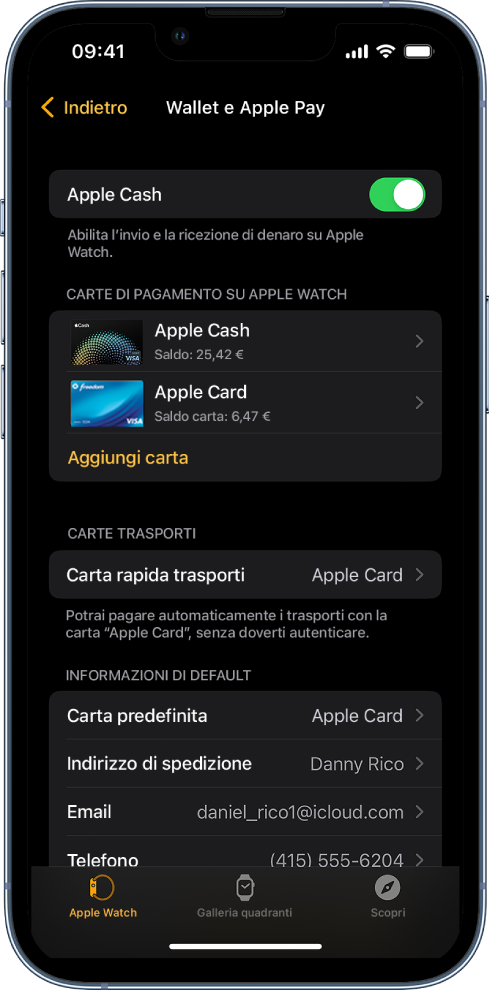
Aggiungere una carta su Apple Watch Ultra
Puoi aggiungere account Apple, carte di credito o di debito e tessere dei mezzi pubblici su Apple Watch Ultra.
Apri l'app Wallet
 su Apple Watch Ultra.
su Apple Watch Ultra.Scorri fino alla parte inferiore dello schermo, quindi tocca “Aggiungi carta”.
Scegli “Account Apple”, “Carta di debito o di credito” o “Tessera dei mezzi pubblici”, quindi segui le istruzioni sullo schermo.
Scegliere una carta di default
Apri l'app Watch su iPhone.
Tocca “Apple Watch”, tocca “Wallet e Apple Pay”, tocca “Carta di default”, quindi seleziona la carta desiderata.
Modificare l'ordine delle carte di pagamento
Apri l'app Wallet ![]() su Apple Watch Ultra, tieni premuta una carta, quindi trascinala in una nuova posizione.
su Apple Watch Ultra, tieni premuta una carta, quindi trascinala in una nuova posizione.
Rimuovere una carta da Apple Pay
Apri l'app Wallet
 su Apple Watch Ultra.
su Apple Watch Ultra.Tocca una carta per selezionarla.
Scorri verso il basso, quindi tocca Rimuovi.
Oppure apri l'app Watch su iPhone, tocca “Apple Watch”, tocca “Wallet e Apple Pay”, tocca la carta, quindi tocca “Rimuovi carta”.
Trovare il numero identificativo per una carta
Quando effettui un pagamento con Apple Watch Ultra, il numero identificativo del dispositivo associato alla carta viene inviato al commerciante insieme al pagamento. Per trovare le ultime quattro cifre di questo numero, segui questi passaggi:
Apri l'app Wallet
 su Apple Watch Ultra.
su Apple Watch Ultra.Tocca per selezionare una carta, quindi seleziona “Informazioni carta”.
Nota: Se selezioni Apple Card, devi inserire il codice di Apple Watch Ultra prima di poter vedere i dettagli della carta.
Puoi anche aprire l'app Watch su iPhone, toccare “Apple Watch”, “Wallet e Apple Pay” quindi selezionare la carta.
Modificare i dettagli di default della transazione
Puoi modificare i dettagli delle transazioni in-app, tra cui carta di default, indirizzo di spedizione, email e numero di telefono.
Apri l'app Watch su iPhone.
Tocca “Apple Watch”, tocca “Wallet e Apple Pay”, quindi scorri verso il basso per mostrare “Info transazioni di default”.
Tocca un elemento per modificarlo.
Smarrimento o furto di Apple Watch Ultra
Se hai smarrito Apple Watch Ultra o ti è stato rubato, puoi:
Attivare “Modalità smarrito” per sospendere la possibilità di effettuare pagamenti da Apple Watch Ultra.
Accedere a appleid.apple.com/it con il tuo ID Apple e disabilitare l'opzione che consente di pagare usando le tue carte di credito e di debito in Wallet.
Nella sezione Dispositivi, scegli il dispositivo, quindi fai clic su “Rimuovi tutto” sotto la voce “Apple Pay”.
Contattare gli emittenti delle carte.